Apple ประกาศอัปเดต iPhone ครั้งต่อไปคือ iOS 16 ที่ WWDC22 เมื่อไม่กี่วันก่อน ระบบปฏิบัติการมือถือใหม่นี้จะปรับปรุง iPhone ของคุณด้วยตัวเลือกการปรับให้เป็นส่วนตัวแบบใหม่หมดและความชาญฉลาดที่ลึกซึ้งยิ่งขึ้น ซึ่งเป็นวิธีที่สมบูรณ์แบบในการสื่อสารและแบ่งปัน
iOS 16 เป็นแบบสาธารณะโดยสมบูรณ์ แต่มีให้สำหรับนักพัฒนาเท่านั้น และเบต้าสาธารณะจะออกในเดือนหน้า การอัพเกรด iOS 16 ที่เสถียรนั้นคาดว่าจะเปิดตัวภายในสิ้นปีนี้ อาจจะเป็นช่วงระหว่างเดือนกันยายนหรือตุลาคม
วิธีดาวน์โหลดและติดตั้ง iOS 16 เบต้าบน iPhone ด้านล่าง เลื่อนไปเรื่อย ๆ เพื่อตรวจสอบ
ดาวน์โหลดและติดตั้ง iOS 16 Developer Beta บน iPhone
หากคุณรอเวอร์ชันเสถียรไม่ได้ คุณสามารถติดตั้ง iOS 16 เวอร์ชันเบต้าสำหรับนักพัฒนาได้ทันที ด้านล่างนี้เราแบ่งปันคำแนะนำทีละขั้นตอนเกี่ยวกับวิธีการติดตั้งเบต้านักพัฒนา iOS 16 บน iPhone
สิ่งที่คุณต้องรู้ก่อนดาวน์โหลด iOS 16
iOS 16 ยังอยู่ในระหว่างการทดสอบและมีให้สำหรับนักพัฒนาเท่านั้น และเช่นเดียวกับรุ่นเบต้าของนักพัฒนาซอฟต์แวร์ทั้งหมด iOS 16 อาจมีข้อบกพร่องและปัญหาอื่นๆ มากมาย
ปัญหาอาจเกิดขึ้นขณะโทรออกหรือรับสาย จัดการกับปัญหาแบตเตอรี่หมด ปัญหาเครือข่าย ฯลฯ ในกรณีที่เลวร้ายที่สุด เบต้าสำหรับนักพัฒนา iOS 16 อาจทำให้ iPhone ของคุณใช้งานไม่ได้ ดังนั้น เราขอแนะนำให้คุณสำรองข้อมูลอุปกรณ์ของคุณอย่างถูกต้องก่อนอัปเดตเป็น iOS 16
iPhones ที่เข้ากันได้ที่สามารถใช้ iOS 16
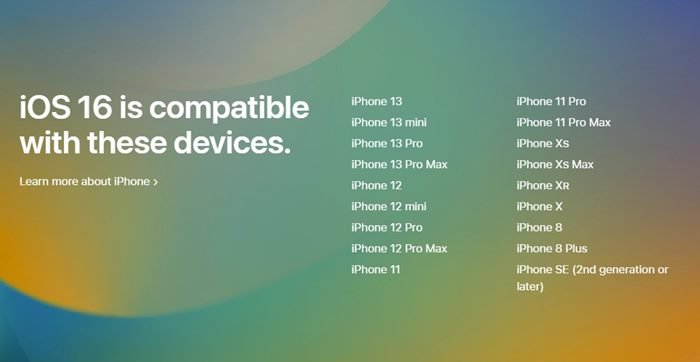
iPhone บางรุ่นไม่สามารถรองรับการอัปเดต iOS 16 ได้ เบต้าสำหรับนักพัฒนา iOS 16 เวอร์ชันล่าสุดรองรับเฉพาะ iPhone 8 และใหม่กว่าเท่านั้น ดังนั้น ตรวจสอบให้แน่ใจว่าคุณมี iPhone ที่ใช้งานร่วมกันได้ก่อนที่จะดำเนินการตามขั้นตอน
วิธีดาวน์โหลดโปรไฟล์ iOS 16 Beta
หลังจากสำรองข้อมูล iPhone ของคุณแล้ว คุณสามารถดาวน์โหลดและติดตั้ง iOS 16 Developer Beta ได้ อุปกรณ์ของคุณต้องลงทะเบียนใน Apple Developer Program สิ่งนี้ต้องชำระค่าธรรมเนียมสมาชิกนักพัฒนาของ Apple เมื่อลงทะเบียนแล้ว โปรดทำตามขั้นตอนที่แชร์ด้านล่าง
- ขั้นแรก เปิดเบราว์เซอร์ Safari บน iPhone และเปิด developer.apple.com
- ถัดไป กดเมนูแฮมเบอร์เกอร์ และ เลือก ตัวเลือกบัญชี
- จากนั้นแตะไอคอนเส้นคู่อีกครั้งแล้วเลือกดาวน์โหลด เลื่อนลงใต้ดาวน์โหลดแล้วแตะติดตั้งโปรไฟล์ จาก iOS 16 Beta
- คุณจะได้รับแจ้งให้ยืนยันการดาวน์โหลด แตะอนุญาต เมื่อเสร็จแล้ว ให้เปิดแอปการตั้งค่า แล้ว แตะที่ โปรไฟล์ที่ ดาวน์โหลด
- ในหน้าจอการติดตั้งโปรไฟล์ ให้คลิกปุ่มติดตั้งที่มุมขวาบน
- บนหน้าจอยินยอม ให้คลิกปุ่มติดตั้ง ตอนนี้รอให้ติดตั้งโปรไฟล์ซอฟต์แวร์ iOS 16 เบต้าบน iPhone ของคุณ เมื่อการติดตั้งเสร็จสิ้น ให้ กดปุ่ม รีสตาร์ทเพื่อรีสตาร์ทอุปกรณ์ของคุณ
นี่คือจุดจบ. การดำเนินการนี้จะติดตั้งโปรไฟล์ซอฟต์แวร์เบต้า iOS 16 บน iPhone ที่ใช้งานร่วมกันได้ของคุณ
วิธีการติดตั้ง iOS 16 Developer Beta บน iPhone
หลังจากติดตั้งโปรไฟล์ซอฟต์แวร์เบต้า iOS 16 คุณก็พร้อมที่จะติดตั้งการอัปเดตเบต้าสำหรับนักพัฒนา iOS 16 บน iPhone ของคุณแล้ว เพียงทำตามขั้นตอนง่ายๆ ที่แชร์ด้านล่าง
- หลังจากรีสตาร์ทแล้ว ให้เปิดการตั้งค่า > ทั่วไป
- ในหน้าจอทั่วไป ให้แตะSoftware Update
- คุณสามารถค้นหาการอัปเดตเบต้าสำหรับนักพัฒนา iOS 16 (ขนาดประมาณ 5 GB) คลิก ปุ่มดาวน์โหลดและติดตั้ง
- ตอนนี้ยอมรับข้อกำหนดและเงื่อนไข และกระบวนการติดตั้งจะเริ่มขึ้น
การติดตั้งเสร็จสมบูรณ์ การดำเนินการนี้จะติดตั้งเบต้าสำหรับนักพัฒนา iOS 16 บน iPhone ของคุณ
ด้านบน เราได้ดูวิธีการดาวน์โหลดและติดตั้ง iOS 16 beta บน iPhone แล้ว เราหวังว่าข้อมูลนี้จะช่วยคุณค้นหาสิ่งที่คุณต้องการ













